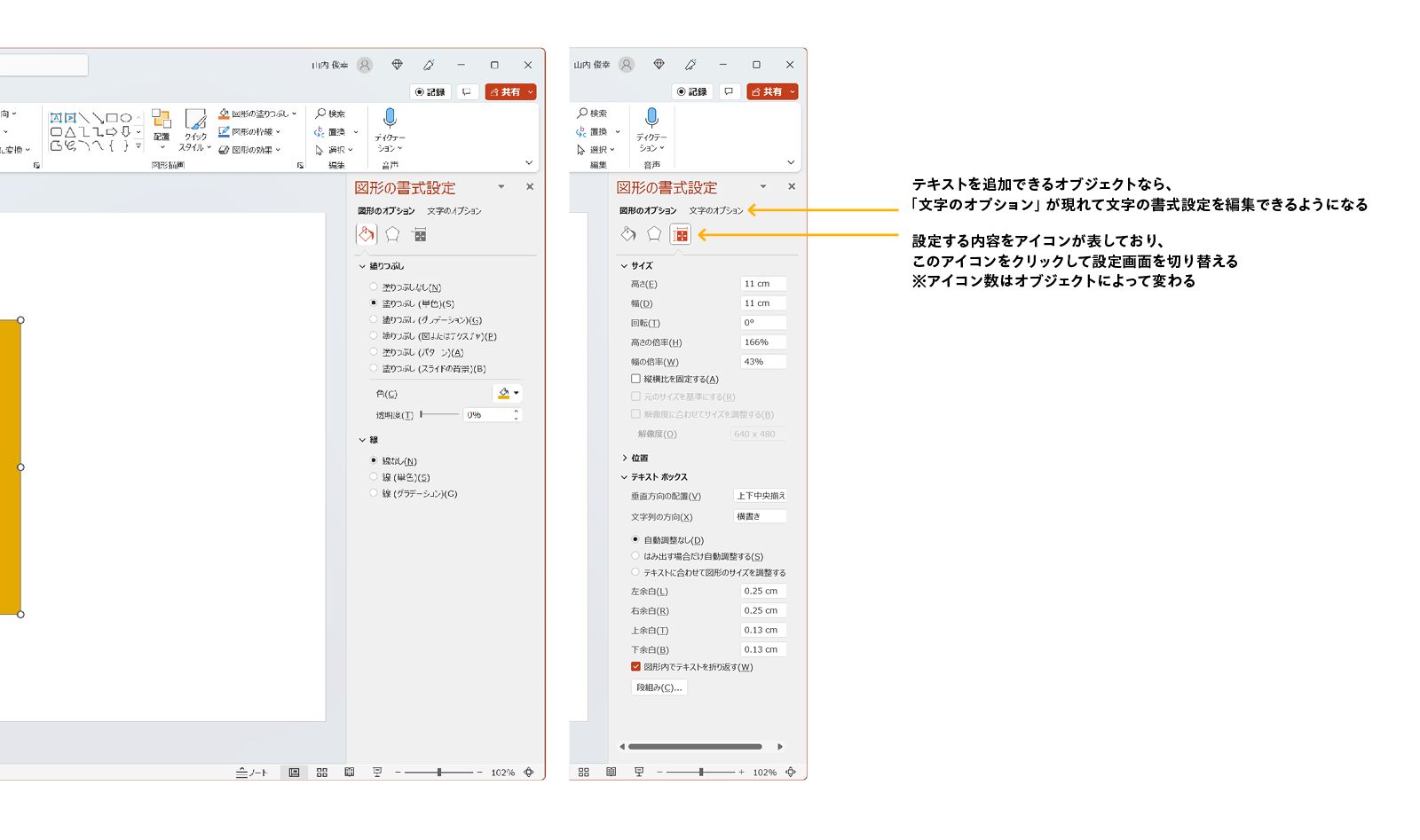配置したオブジェクトについて、「リボン」で用意されている機能よりも詳細に設定したい場合は、「書式設定」を活用すると便利です。PowerPoint上で詳細かつ厳密に編集する唯一の方法(一部の例外を除く)であり、例えば位置やサイズなどは数字で正確に指定することができます。
書式設定は、矢印アイコンからアクセス
「リボン」をよく見ると、各グループの右下に矢印のアイコンがあります。これは「もっと詳細に設定できる」ことを表しているアイコンで、クリックするとウィンドウの右端に「作業ウィンドウ」が現れます。これで、選択しているオブジェクトの詳細な書式設定を編集することができるようになります。なお、オブジェクトを右クリックして出てくるメニューからも表示させることができます。PowerPointでしっかりとビジュアルを制作するためには書式設定が非常に重要であるため、特別な理由がない限り「作業ウィンドウ」は表示したままにしておくのがオススメです。

書式設定の見方
「作業ウィンドウ」に表示される書式設定は、コンパクトに表示するために項目ごとに表示内容を切り替えて使うようになっています。基本的に上部にあるアイコンが設定項目を表しており、オブジェクトによって表示されるアイコン数が変わります。